Dans cet article, nous allons aborder les différentes manières de réaliser un screenshot. Que vous soyez professionnel ou particulier, comprendre les différentes méthodes de capture d’écran est essentiel pour partager des informations visuelles rapidement et efficacement. Nous aborderons les différentes techniques et astuces pour réaliser des screenshots sur les systèmes d’exploitation les plus populaires, ainsi que les outils en ligne qui offrent des fonctionnalités avancées.
Capturer un écran sur Windows
Windows, le système d’exploitation de Microsoft, propose plusieurs méthodes pour réaliser des captures d’écran. Nous allons les passer en revue et expliquer les avantages et les inconvénients de chacune d’entre elles.
La touche « Impr écran »
La méthode la plus simple pour réaliser un screenshot sur Windows est d’utiliser la touche « Impr écran » (ou « PrtScn ») de votre clavier. En appuyant sur cette touche, vous copiez l’image de votre écran dans le presse-papiers. Pour enregistrer cette image, ouvrez un programme de traitement d’image comme Paint, et utilisez la commande « Coller » pour insérer l’image. Vous pouvez ensuite la sauvegarder au format souhaité.
Cette méthode est rapide et facile, mais elle ne permet pas de capturer une fenêtre spécifique ou une zone précise de l’écran.
L’outil Capture d’écran
Windows propose également un outil intégré appelé « Capture d’écran » qui vous permet de réaliser des screenshots plus précis. Pour l’utiliser, recherchez « Capture d’écran » dans la barre de recherche de Windows et ouvrez le programme. Vous pouvez choisir de capturer une fenêtre spécifique, une zone rectangulaire ou même un dessin libre à main levée.
Une fois la capture réalisée, vous pouvez ajouter des annotations, des flèches ou du texte à l’image, puis enregistrer le résultat au format souhaité.
Réaliser un screenshot sur macOS
macOS, le système d’exploitation d’Apple, dispose également de plusieurs options pour réaliser des captures d’écran. Voici les méthodes les plus courantes.
Commande + Maj + 3
Pour capturer l’ensemble de votre écran sur macOS, appuyez simultanément sur les touches « Commande », « Maj » et « 3 ». Cette action enregistrera automatiquement un fichier image sur votre bureau.
Commande + Maj + 4
Si vous souhaitez capturer une partie spécifique de votre écran, utilisez la combinaison de touches « Commande », « Maj » et « 4 ». Le curseur se transformera en un réticule de sélection, et vous pourrez définir la zone à capturer en cliquant et en faisant glisser.
Une fois la sélection effectuée, relâchez le bouton de la souris, et le fichier image sera enregistré sur votre bureau.
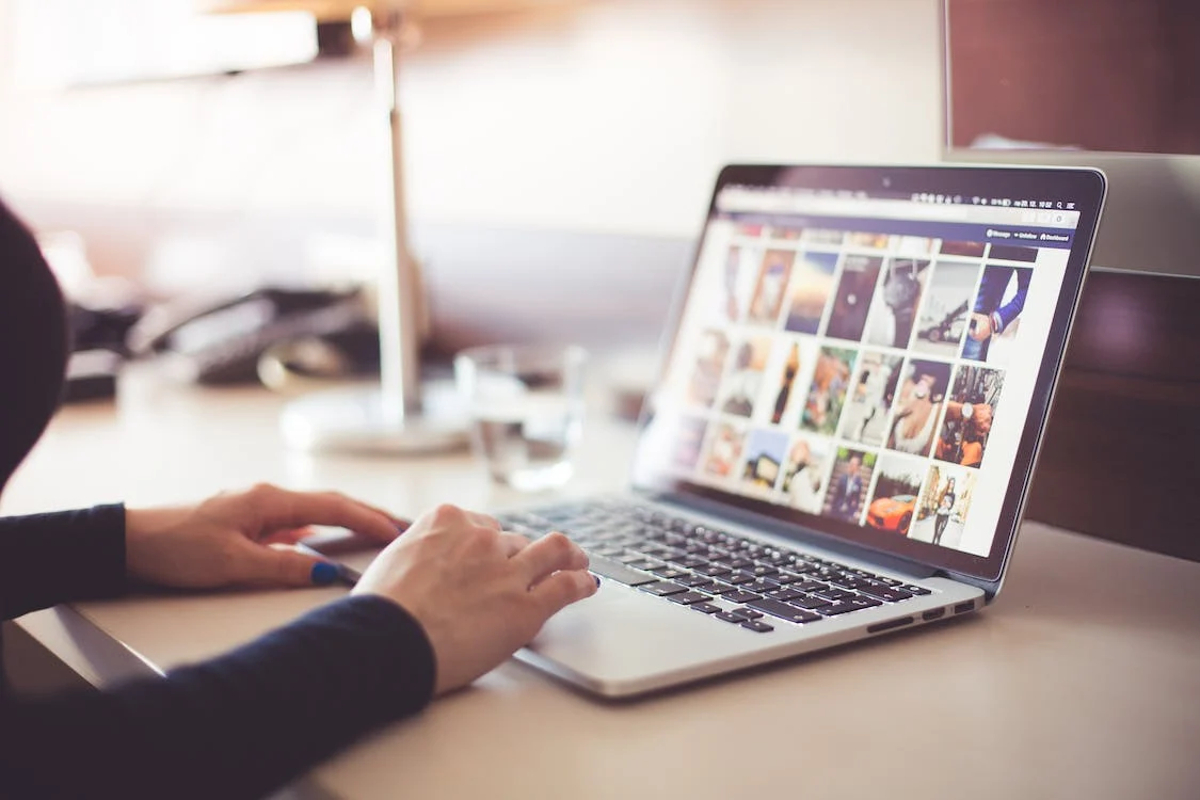
Utiliser des outils en ligne pour les captures d’écran
Outre les méthodes intégrées aux systèmes d’exploitation, il existe de nombreux outils en ligne qui vous permettent de réaliser des captures d’écran avec davantage de fonctionnalités et d’options de personnalisation.
Ces outils offrent souvent des options avancées, telles que le découpage, le redimensionnement, l’ajout de filigranes et l’intégration de commentaires. Certains proposent même des fonctionnalités de partage instantané pour envoyer rapidement votre capture d’écran à vos collègues ou vos clients.
Parmi les outils en ligne les plus populaires, nous pouvons citer Lightshot, Snagit et Nimbus Screenshot. N’hésitez pas à explorer ces options et à choisir celle qui correspond le mieux à vos besoins.
Conclusion : choisir la méthode de screenshot adaptée
Selon votre système d’exploitation et vos exigences en matière de capture d’écran, différentes méthodes peuvent être plus ou moins adaptées à vos besoins. Pour un usage rapide et simple, les méthodes de capture d’écran intégrées à Windows et macOS peuvent suffire. Cependant, pour des besoins plus spécifiques et des fonctionnalités avancées, l’utilisation d’outils en ligne peut s’avérer être un choix judicieux.
En maîtrisant ces différentes techniques de screenshot, vous serez en mesure de capturer et de partager des informations visuelles rapidement et efficacement, que ce soit pour des raisons professionnelles ou personnelles.

